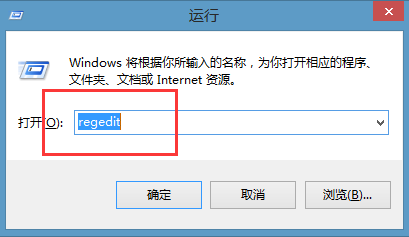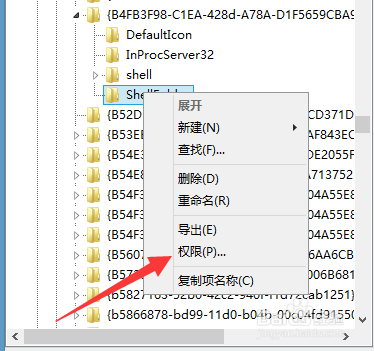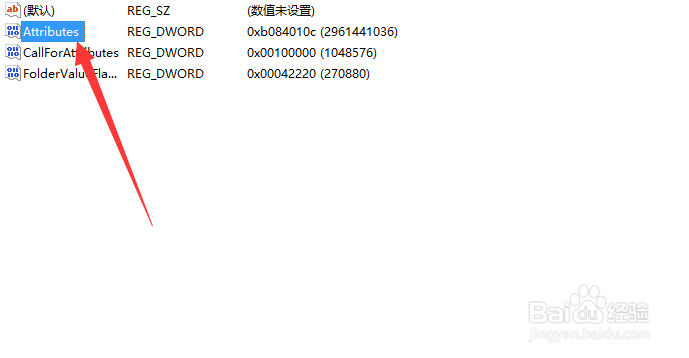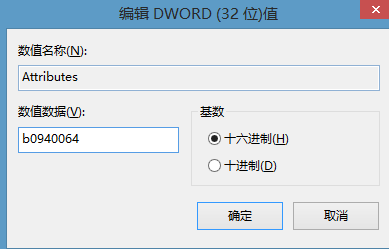1、打开电脑左下角【开始】菜单,找到【运行】选项,点击打开
2、进入【运行】对话框,在命令行输入 regedit 命令,点击确定
3、进入注册表界面,定位到HKEY_CLASSES_ROOT\CLSID\{B4FB3F98-C1EA-428d-A78A-D1F5659CBA93}\ShellFolder项下
4、右键点击ShellFolder项,在弹出的菜单栏选择【权限】选项
5、进入权限管理界面,点击选中当前电脑用户名称,比如小编的是Administrators,然后在下方权限处勾上【完全控制】
6、权限设置完毕,在右方找到Attributes值,右键点击选择【编辑】
7、将其数值数据更改为 b0940064 点击保存,此时打开资源管理器就会发现网络已经删除完毕。